У Microsoft есть новый диспетчер пакетов Windows, который позволяет устанавливать приложения из командной строки. Mehedi Hassan’s Winstall предоставляет простое веб-приложение, которое можно использовать для быстрой и простой установки ваших любимых приложений Windows в несколько кликов.
Как это работает: объяснение winstall и winget
Диспетчер пакетов Windows от Microsoft, также называемый winget, позволяет быстро загружать и устанавливать одно или несколько приложений с помощью одной команды. Это очень похоже на менеджер пакетов Linux. По состоянию на начало ноября 2020 года диспетчер пакетов Windows все еще находится в форме предварительной версии и еще не включен в Windows 10. Однако однажды он станет стабильным и встроенным в Windows 10.
Это отличная новость, но большинство людей не хотят использовать командную строку, предпочитая устанавливать свои приложения с помощью графического интерфейса. Это то, что делает стороннее приложение winstall. Winstall — это веб-интерфейс, созданный Мехеди Хассаном, который позволяет вам выбирать ваши любимые приложения в браузере. Затем веб-сайт дает вам команду, которая автоматически установит выбранные вами приложения с помощью winget. Вам не нужно знать, как работает winget, или самому писать команду.
Это очень похоже на Ninite, но он использует диспетчер пакетов Windows.
Вот одна из причин, по которой winstall хорош: вам не нужно устанавливать дополнительное программное обеспечение. Это веб-сайт, который генерирует команду, которая работает с диспетчером пакетов Windows. Вы можете точно видеть, что он делает на вашем компьютере.
В будущем, вероятно, появятся другие графические интерфейсы для диспетчера пакетов Windows. winstall — лишь первая популярная программа.
Как установить любимые приложения с помощью Winstall
Во-первых, вам нужно установить winget от Microsoft. Без установленного вингета winstall работать не будет. В будущем winget станет частью Windows 10, и вы сможете использовать такой инструмент, как winstall, на любом ПК без какой-либо настройки.
Установив на ваш компьютер диспетчер пакетов Windows, перейдите в сайт winstall. Используйте окно поиска или просмотрите популярные и рекомендуемые приложения, добавляя любые приложения, которые вы хотите, в свой сценарий установки.
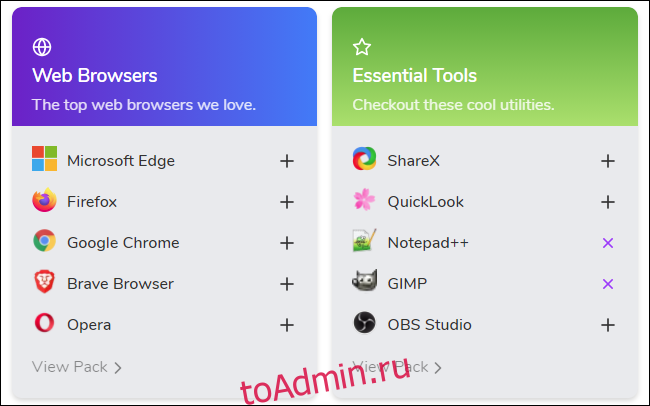
После того, как вы выбрали все свои любимые приложения на веб-сайте, нажмите кнопку «Создать сценарий» внизу страницы.
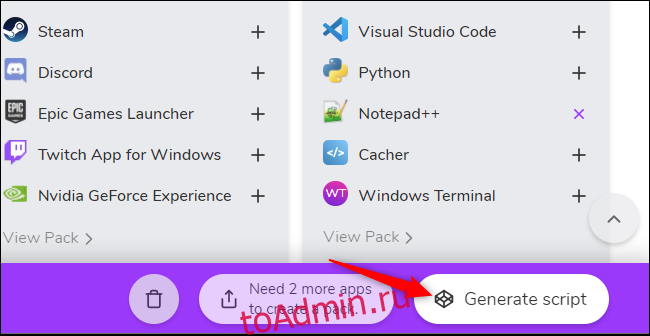
Веб-сайт winstall покажет вам команду, которую нужно запустить для установки приложений. Вы можете увидеть полный список приложений внизу этой страницы. Вы можете удалить все, что не хотите.
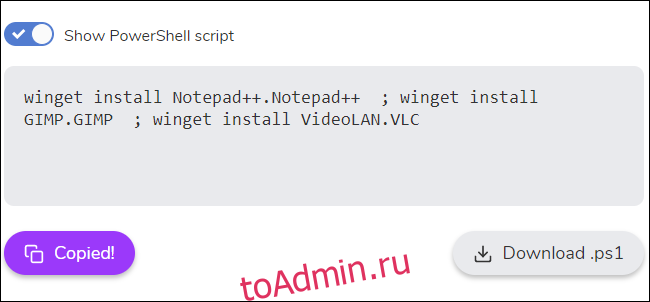
Чтобы установить их, откройте терминал Windows, командную строку или окно PowerShell. Например, вы можете щелкнуть правой кнопкой мыши кнопку «Пуск» или нажать Windows + X и выбрать «Windows PowerShell», чтобы открыть окно PowerShell. Вам не нужно запускать его от имени администратора.

Скопируйте и вставьте команду с веб-страницы в среду командной строки и нажмите Enter. (Если вы используете PowerShell, не забудьте выбрать «Показать сценарий PowerShell» на веб-сайте.)
Вы также можете скачать файл .bat или .ps1, если хотите. Это файл сценария, который автоматически запускает команду, показанную на странице, при двойном щелчке по нему.
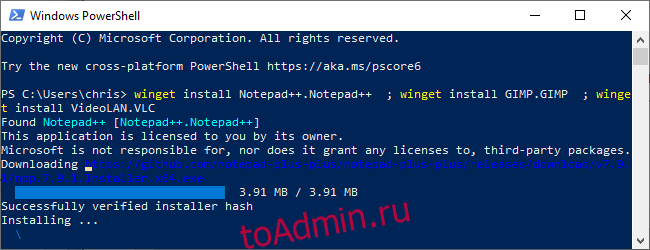
Вот и все — диспетчер пакетов Windows автоматически установит приложения, выбранные в командной строке. Вы можете удалить их, как любое другое приложение, из стандартной панели управления или окна настроек.
На веб-сайте winstall есть и другие полезные функции, в том числе возможность создавать собственные пакеты для легкого распространения ваших любимых приложений среди других людей.
Мы давно хотели иметь надлежащий диспетчер пакетов для Windows, и мы очень рады видеть, какие еще графические решения создаст сообщество разработчиков Windows в будущем.

